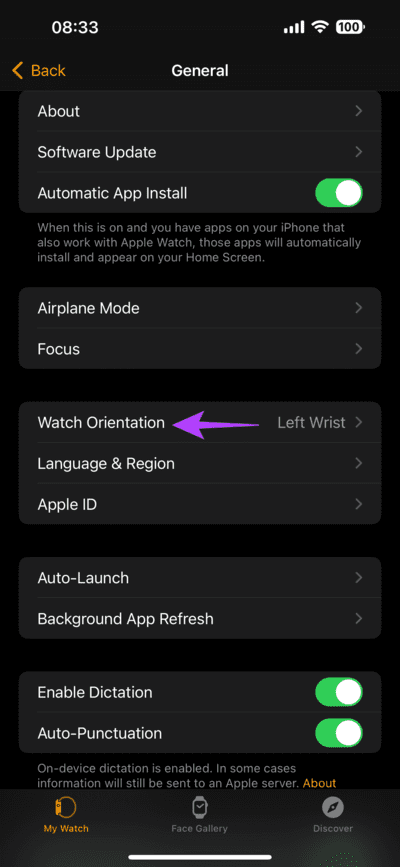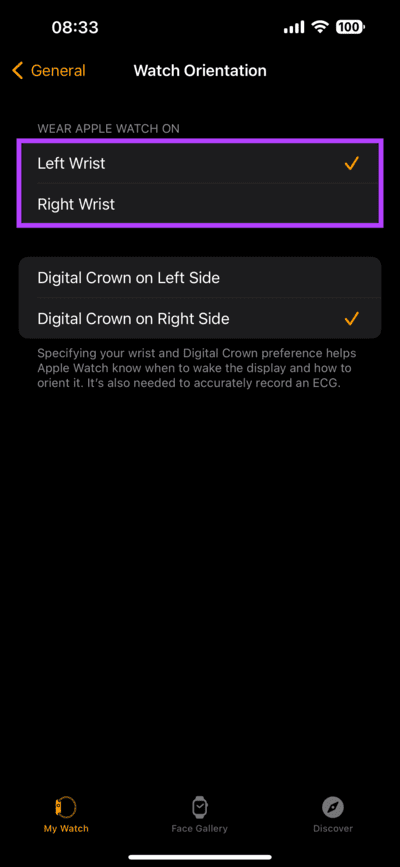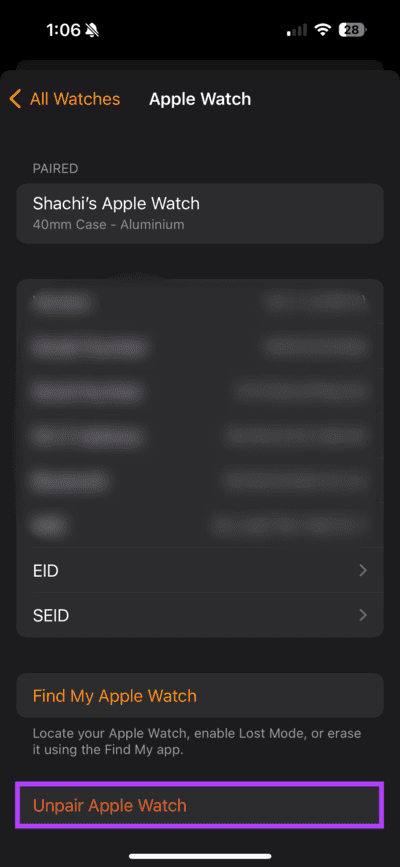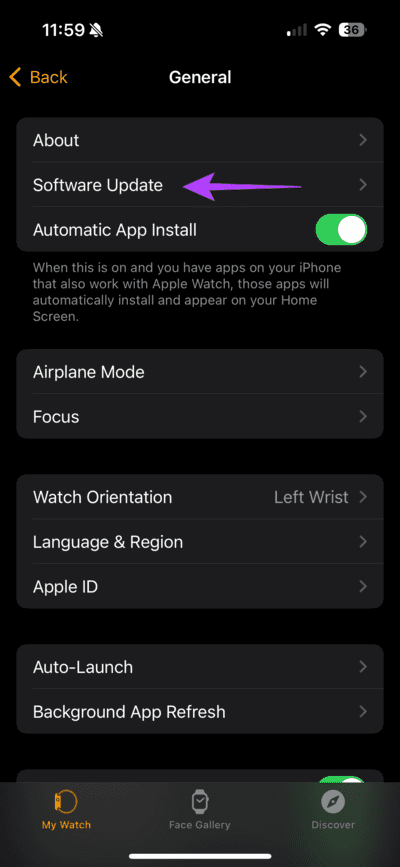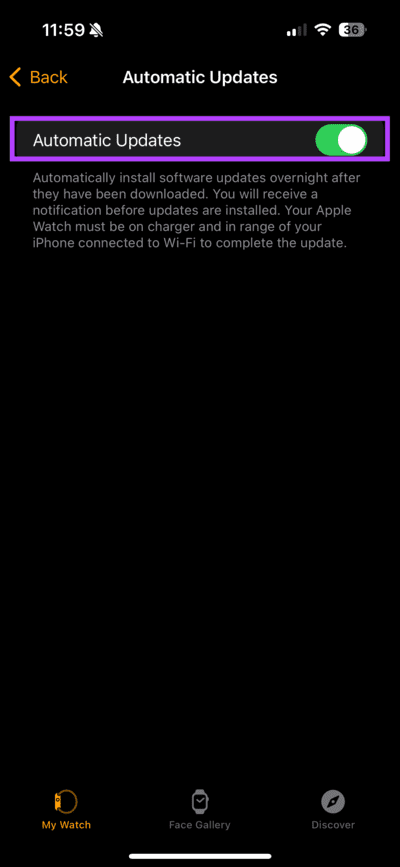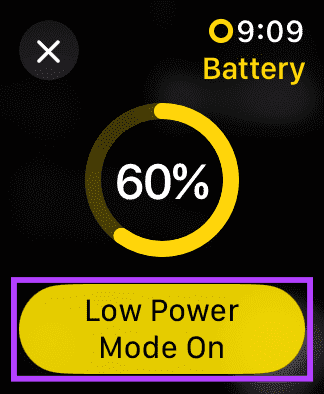7 طرق لإصلاح عدم عمل تتبع الدورة الشهرية على Apple Watch
هل تنسينَ مواعيد الدورة الشهرية كل شهر؟ زائرك الشهري يأتي بشكل غير معلن؟ حسنًا، لقد نجحت ميزة تتبع الدورة الشهرية من Apple في حل هذه المشكلة. ومع ذلك، ماذا لو توقفت ميزة تتبع الدورة الشهرية عن العمل؟ لا يوجد تتبع أكثر دقة لتاريخ الدورة الشهرية أو العثور على تواريخ الدورة الشهرية. إذا كان تطبيق تتبع الدورة الشهرية على Apple Watch لا يعمل، فهذا الدليل مناسب لك.
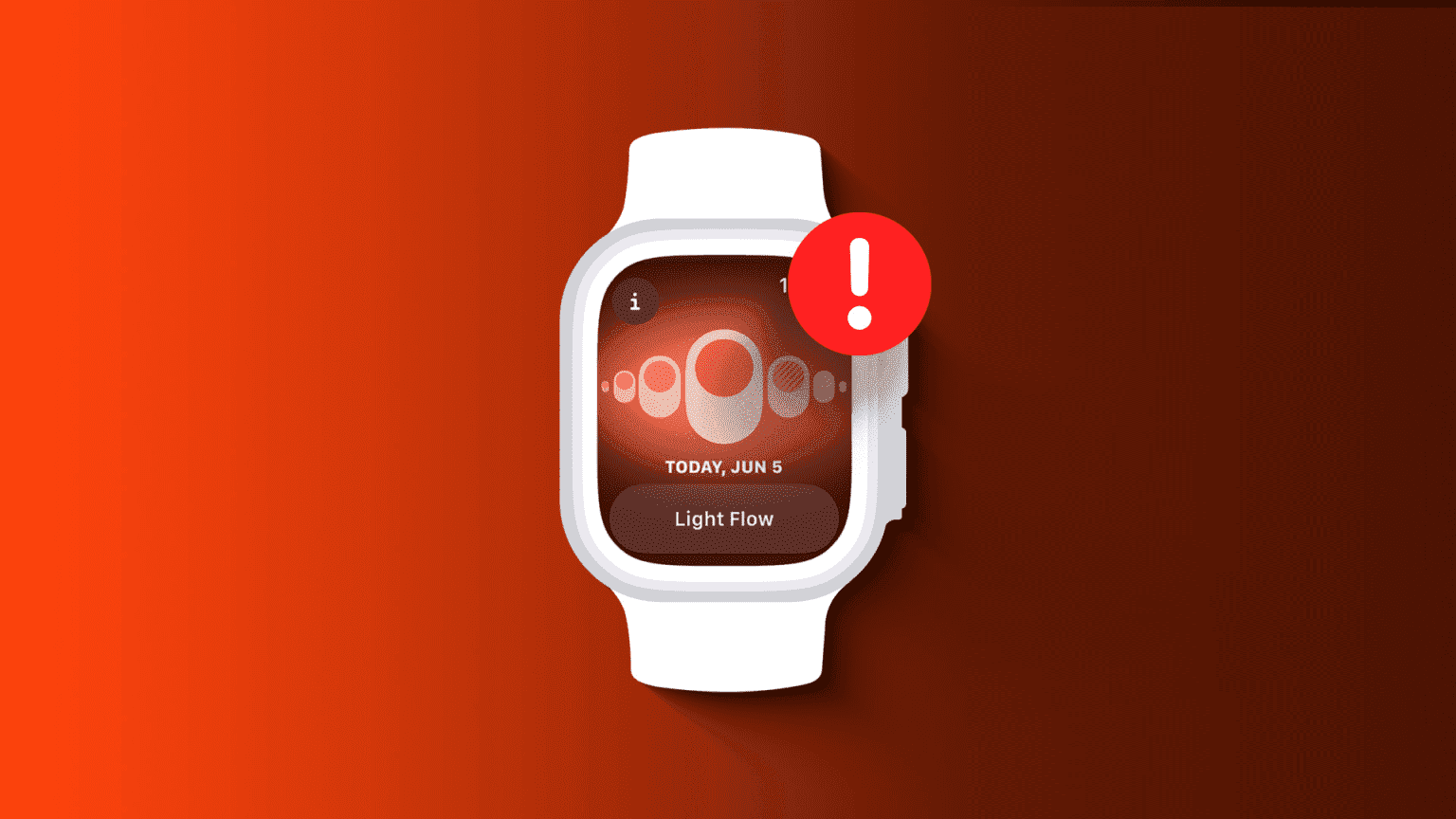
بدءًا من الحيل الأساسية مثل إلغاء الإقران وإنشاء اتصال جديد بساعة Apple Watch الخاصة بك وحتى تعطيل وضع الطاقة المنخفضة على Apple Watch، فقد قدمنا العديد من الحلول. ولكن قبل ذلك، دعونا نكتشف سبب فشل ساعتك الذكية في تتبع دورتك الشهرية.
لماذا لا يعمل تتبع الدورة الشهرية على Apple Watch؟
من أجهزة الاستشعار الخلفية المتسخة إلى الاقتران غير المناسب بين iPhone وApple Watch، هناك عدة عوامل يمكن أن تعيق التتبع الفعال لدورتك الشهرية. علاوة على ذلك، تعد ساعة Apple Watch المحدثة حسب الأصول ضرورية لإزالة الأخطاء. لذا، إذا لم يتم تحديث جهازك إلى أحدث إصدار من watchOS، فقد يكون هذا هو سبب عدم عمل تتبع الدورة الشهرية.
علاوة على ذلك، حتى بيانات الدورة الشهرية غير الدقيقة التي يتم إدخالها في تطبيق تتبع الدورة الشهرية يمكن أن تتسبب في عدم كفاءة التتبع. مهما كانت المشكلة، فإن معرفة مواعيد دورتك الشهرية يمكن أن تساعدك في التخطيط للشهر. لذا، تابع القراءة لإصلاح المشكلات المتعلقة بتتبع الدورة الشهرية على Apple Watch.
كيفية إصلاح مشكلة عدم عمل تتبع الدورة الشهرية على ساعة Apple Watch
يعد تتبع الدورة الشهرية أمرًا لا غنى عنه بالنسبة لبعض النساء. إذا كانت ميزة التتبع لا تعمل، فإليك كيفية حل المشكلة.
1. قم بتنظيف المستشعرات الخلفية
تحتوي Apple Watch على ميزة الكشف التلقائي عن التآكل والتي تستخدم المستشعرات الموجودة في الخلف لاكتشاف ما إذا كنت ترتدي الساعة أم لا. إذا كانت المستشعرات متسخة، فقد لا تتمكن الساعة من اكتشاف بشرتك. وفي المقابل، قد تفترض Apple Watch أنك لا ترتدي الساعة.
وإلا فإن الأوساخ قد تمنع ساعتك من التقاط درجة حرارة جسمك. وهذا مهم بشكل خاص لأولئك الذين يستخدمون Apple Watch 8 والإصدارات الأحدث، حيث يعتمدون بشكل كبير على بيانات درجة حرارة المعصم لتتبع الدورة الشهرية.
لذا، إذا لم تكن الحساسات الخلفية نظيفة، قم بتنظيفها. خذ قطعة قماش ناعمة من الألياف الدقيقة. يمكنك إضافة بعض الكحول المحمر إليه. ثم قم بمسح الأوساخ من المستشعرات الخلفية برفق. من المفترض أن يؤدي هذا إلى إصلاح عدم عمل تتبع الدورة الشهرية على ساعة Apple.
2. قم بارتداء Apple Watch على المعصم الصحيح
يتطلب تطبيق Apple Health تحديد المعصم الذي سترتدي فيه الساعة. إذا كنت ترتدي Apple Watch على المعصم غير الصحيح، فقد تفترض ساعتك أنك لا ترتديها.
وبدلاً من ذلك، قد لا تلتقط الساعة البيانات ذات الصلة بدقة. لا تقلق، حيث يمكنك عرض وتغيير المعصم الذي ترتدي عليه ساعتك باستخدام الخطوات التالية.
الخطوة 1: افتح تطبيق الساعة. ثم توجه إلى القسم العام > مشاهدة الاتجاه.
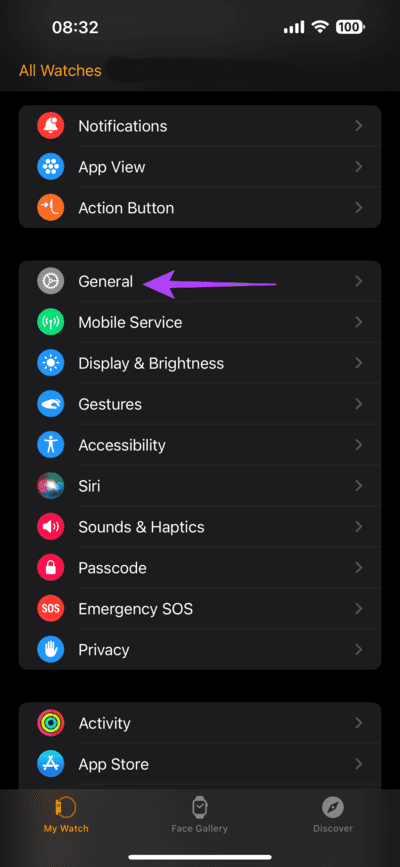
الخطوة 2: حدد اتجاه المعصم الصحيح.
اقرأ أيضًا: كيفية تغيير الاتجاه على Apple Watch
علاوة على ذلك، تحقق مما إذا كنت ترتدي Apple Watch بثبات. توصي Apple بربط Apple Watch على مسافة إصبع السبابة من مفصل معصمك. نظرًا لأن ملامسة بشرتك أمر بالغ الأهمية في تتبع الدورة الشهرية، فقد يكون ملاءمة الساعة بشكل غير مناسب أمرًا مثيرًا للمشاكل.
3. قم بإلغاء الإقران وإعادة الاقتران مع iPhone
في بعض الأحيان، قد يؤدي الاقتران غير الصحيح إلى تتبع غير فعال لتفاصيل الدورة الشهرية على Apple Watch. الأهم من ذلك، أن تطبيق Apple’s Cycle Tracking تتم مزامنته في النهاية مع تطبيق Health على جهاز iPhone الخاص بك. لذا، يُنصح بإلغاء اقتران الساعة بجهاز iPhone الخاص بك وإقرانها مرة أخرى. وإليك كيفية القيام بذلك.
الخطوة 1: افتح تطبيق Watch على جهاز iPhone الخاص بك. ثم اضغط على جميع الساعات في الزاوية العلوية اليسرى.
الخطوة 2: اضغط على أيقونة i بجوار تفاصيل ساعتك.
إلى الخطوة 3: الآن، حدد Unpair Apple Watch. يمكنك بعد ذلك اختيار خيار “Unpair X’s Apple Watch” لإكمال عملية إلغاء الاقتران.
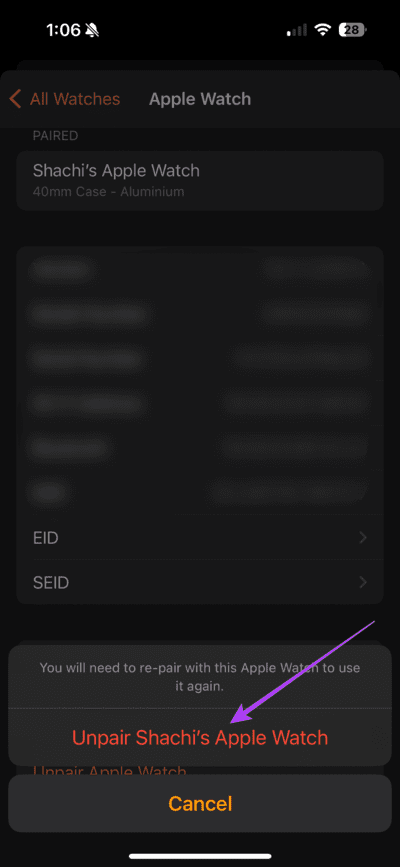
بعد إلغاء إقران Apple Watch، قم بإقرانها مرة أخرى لمعرفة ما إذا كانت ساعتك قد بدأت في إصدار الأصوات.
4. أدخل تفاصيل الدورة الشهرية بدقة
يتطلب منك تطبيق تتبع الدورة تسجيل بيانات مواعيد الدورة الشهرية والأعراض ودرجة حرارة الجسم وما إلى ذلك. إذا قدمت هذه البيانات بشكل غير دقيق أو لم تقدم البيانات إلى التطبيق، فلن يعمل متتبع الدورة الشهرية كما هو مطلوب.
لذلك، تأكد من تسجيل البيانات بدقة لإصلاح المشكلات المتعلقة بتتبع الدورة الشهرية. إليك كيفية تسجيل البيانات على Apple Watch الخاصة بك.
الخطوة 1: افتح تطبيق Cycle Tracking على Apple Watch. اضغط على السجل.
الخطوة 2: بعد ذلك، سجلي التفاصيل المتعلقة بالدورة الشهرية والنشاط الجنسي والأعراض ودرجة حرارة الجسم الأساسية والتبقيع وما إلى ذلك.
5. قم بتحديث نظام التشغيل watchOS
يؤدي التحديث إلى إزالة الأخطاء بشكل فعال وتحسين سهولة استخدام أي جهاز. لذا، إذا واجهت Apple Watch مشكلة في مكبر الصوت الخاص بها، فنقترح تحديثها إلى أحدث إصدار من watchOS. إليك الطريقة:
الخطوة 1: افتح تطبيق Watch على جهاز iPhone الخاص بك. ثم توجه إلى القسم العام.
الخطوة 2: الآن، اضغط على تحديث البرنامج للتحقق من وجود تحديثات جديدة.
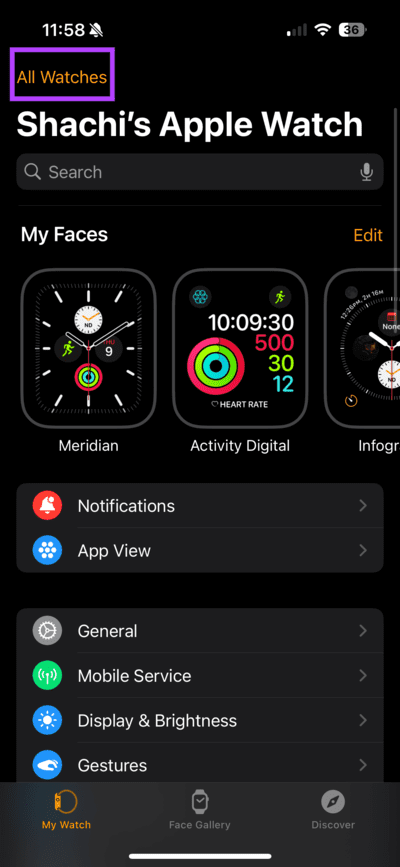
إلى الخطوة 3: ضمن هذا القسم، تحقق من وجود أي تحديثات جديدة للبرامج. إذا كان هناك واحد، قم بتنزيل التحديث.
نصيحة: يمكنك تشغيل مفتاح تبديل التحديثات التلقائية للتأكد من تحديث جهازك.
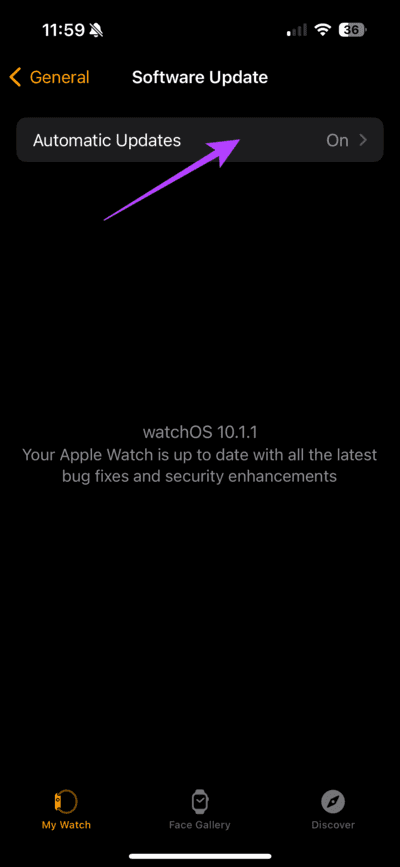
6. قم بتعطيل وضع الطاقة المنخفضة
تحافظ ميزة وضع الطاقة المنخفضة على بطارية Apple Watch عندما تنخفض الطاقة. قد يعيق هذا عمل بعض الميزات على Apple Watch. لذلك، من المحتمل أن يكون تتبع الدورة الشهرية لديك غير فعال بسبب وضع الطاقة المنخفض. للتخلص مما إذا كانت هذه المشكلة تسبب مشكلة تتبع الدورة الشهرية، قم بتعطيل وضع الطاقة المنخفضة على Apple Watch.
الخطوة 1: اضغط على الزر الجانبي لساعة Apple Watch لفتح مركز التحكم.
الخطوة 2: الآن، اضغط على أيقونة نسبة البطارية للتحقق مما إذا كان وضع الطاقة المنخفضة قيد التشغيل. إذا تم تشغيله، فحدد “تشغيل وضع الطاقة المنخفضة” لتعطيل وضع الطاقة المنخفضة.
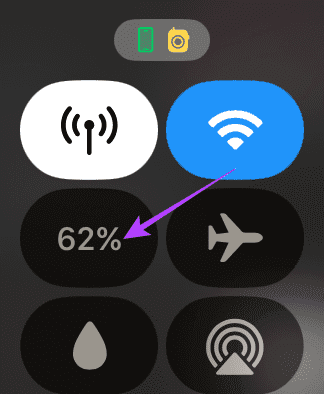
7. قم بالتبديل إلى تطبيق الطرف الثالث
إذا لم يكن هناك شيء يحل خلل تطبيق Cycle Tracking، فإن أفضل رهان لك هو التبديل إلى تطبيق تابع لجهة خارجية. أحد التطبيقات الأعلى تقييمًا لتتبع الدورة الشهرية هو Floperiod & Pregnancy Tracker. يمكنك الضغط على الزر أدناه لتنزيل التطبيق على جهاز iPhone الخاص بك. بمجرد الانتهاء من ذلك، سوف ينعكس ذلك تلقائيًا على Apple Watch الخاصة بك.
بخلاف ذلك، يمكنك تنزيل تطبيق Flo مباشرةً من متجر تطبيقات Apple Watch.
لا يوجد فوضى دموية
يوفر لك تطبيق Cycle Tracking الخاص بـ Apple Watch بالمعنى الحرفي والمجازي من الفوضى الدموية. إذا لم يعمل تتبع الدورة الشهرية على Apple Watch، فاستخدمي الإصلاحات المذكورة أعلاه لحل المشكلة. فترة سعيدة!